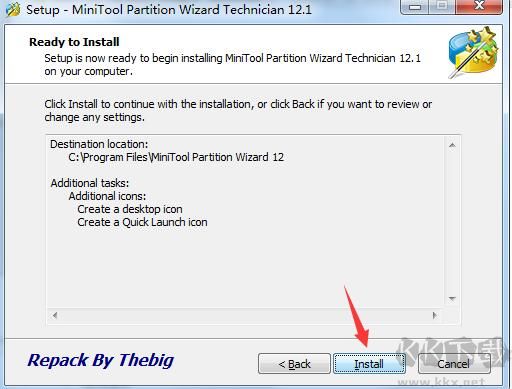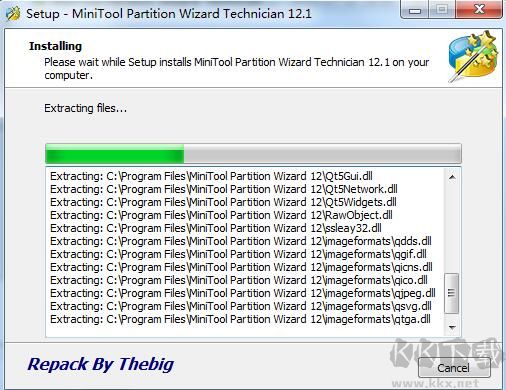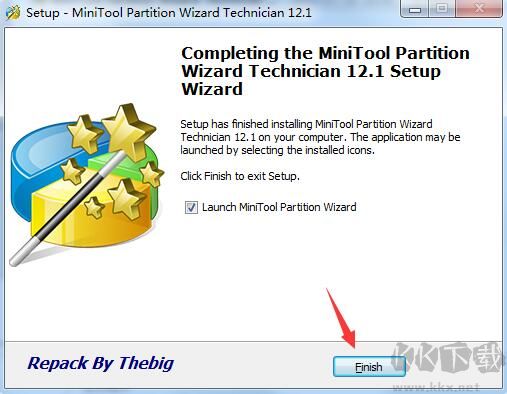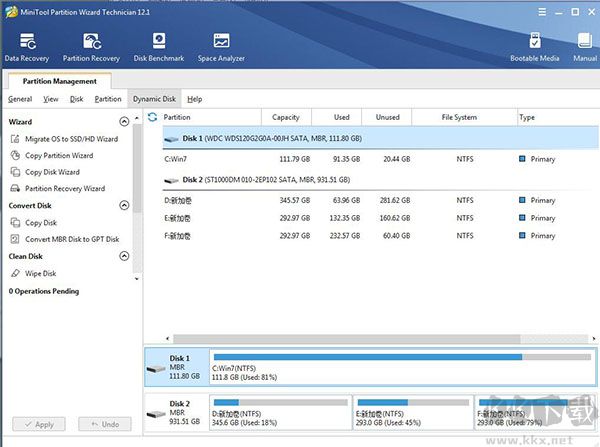MiniTool Partition Wizard(磁盘分区管理工具)是一款占用电脑内存超级小,功能超级丰富的磁盘分区工具,软件可以帮助用户一键分区磁盘,用户能够进行磁盘拷贝、分区复制、变化分区簇大小、分区格式化、分区移动、分区转换、分区合并、分区大小调整、分区隐藏、动态/基本磁盘互转等无损操作,需要的朋友千万不要错过~
MiniTool Partition Wizard(磁盘分区管理工具)安装教程
1、在本站下载压缩包后解压文件;
2、双击打开应用程序进入安装向导开始进行安装;
3、默认选择为“English”,点击“OK”;
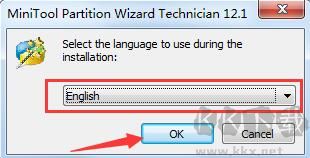
4、点击“Next”;

5、继续点击“Next”;
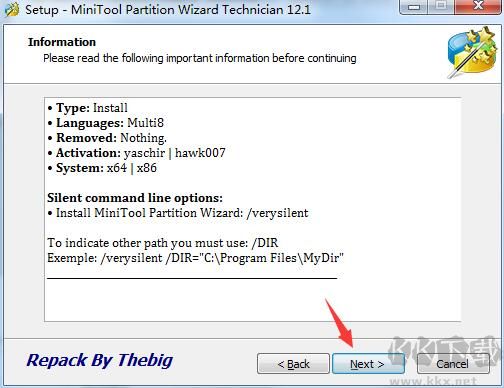
6、选择程序安装位置,继续点击“Next”;
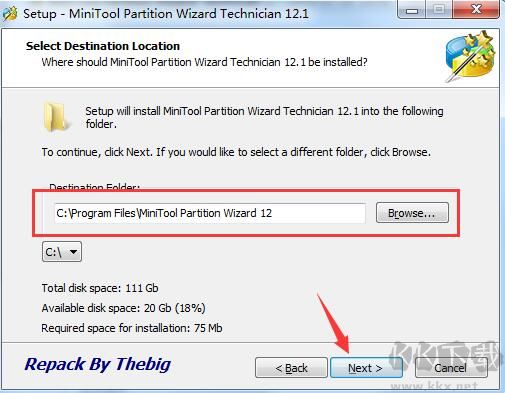
7、选择文件快捷方式之后继续点击“Next”;
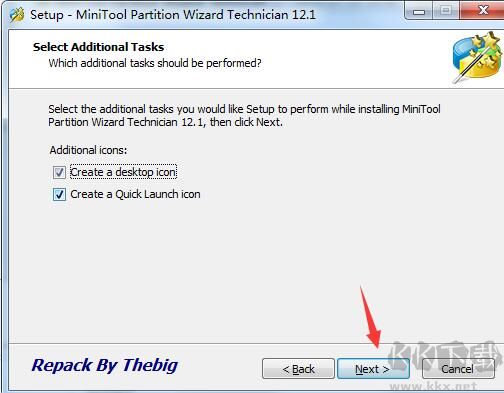
8、准备完成,可以点击“Install”开始进行安装;
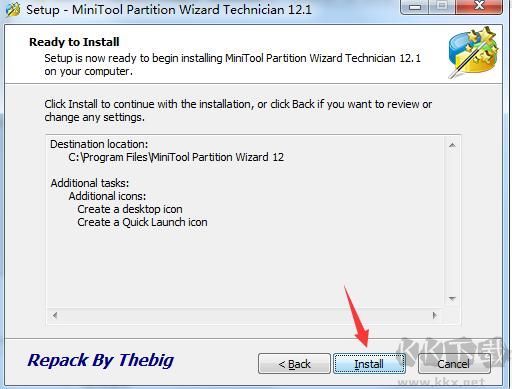
9、此时程序正在安装中,稍等片刻即可;
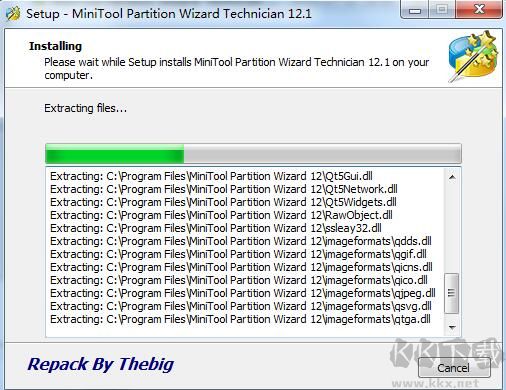
10、安装完成,点击“Finish”退出安装向导即可,就可以进入软件开始进行磁盘分区了。
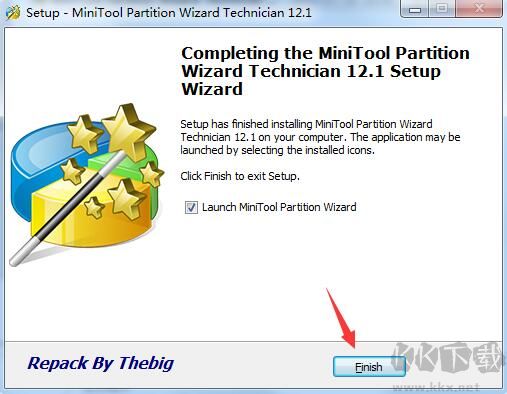
MiniTool Partition Wizard(磁盘分区管理工具)常见问题
1、MiniTool分区向导中的数据恢复功能是否与MiniTool Power Data Recovery一样强大?
从硬盘驱动器和闪存驱动器恢复数据时,MiniTool分区向导的数据恢复功能与MiniTool Power数据恢复的功能相同。但是,对于CD / DVD恢复,MiniTool Power Data Recovery是正确的选择。
2、MiniTool分区向导中的分区恢复功能与MiniTool Power Data Recovery之间的区别。
分区恢复功能旨在恢复丢失/删除的分区以及这些分区中的数据,而MiniTool分区向导开发用于从回收站,丢失/删除的分区和现有分区中恢复数据。同时,前者将分区恢复到其原始位置,而后者则需要另一个驱动器来保存恢复的文件。
3、我可以将数据恢复到原始驱动器吗?
强烈建议您不要将数据恢复到原始驱动器,因为这样做可能会覆盖丢失的文件。如果这样做,后果自负。
4、完成扫描过程需要多长时间?
扫描驱动器所需的时间取决于很多因素,例如您在该驱动器中保存了多少数据以及驱动器的当前状态。
5、为什么程序会发现很多分区
当我们的程序找到文件系统磁道时,无论文件系统是否完整,扫描后它将显示为分区。如果找到10个文件系统磁道,它将显示10个分区。如果文件系统完好无损,则此分区中的所有文件将正确显示。如果文件系统不完整或损坏,则所有文件都将位于RAW Files文件夹中并丢失其原始名称。通过文件系统可以找到“所有RAW文件”分区中的文件,因此它们会丢失原始名称和日期。
MiniTool Partition Wizard(磁盘分区管理工具)功能介绍
1、创建、删除、格式化
分区通过简单的步骤即可创建/删除分区。格式化无法访问的硬盘并将RAW转换为NTFS以恢复硬盘。
2、移动、调整分区大小
将不相邻的分区一起移动以扩展用途;放大C驱动器,以消除磁盘空间不足的警告。
3、复制磁盘、分区
将磁盘完全复制到磁盘,或将分区的内容复制到另一个位置,而不会丢失数据。适用于系统磁盘分区和非系统磁盘分区。
4、擦除磁盘、分区完全
擦除分区上的数据,并确保任何数据恢复解决方案都无法恢复删除的数据。
5、合并、拆分分区将
两个分区合并为一个分区而不会丢失数据。将硬盘驱动器分为两个分区,以节省各种数据。
6、磁盘、分区检查
涵盖了您可以从Free Edition中找到的所有磁盘/分区检查功能,例如文件系统检查,磁盘表面测试,查看磁盘属性等...
MiniTool Partition Wizard(磁盘分区管理工具)软件特色
1、多合一磁盘分区管理器
作为Windows最佳的分区管理器,MiniTool Partition Wizard旨在最大程度地提高磁盘性能。它可以帮助灵活地创建/调整分区大小/格式化分区,在MBR和GPT磁盘之间转换磁盘,在NTFS和FAT32之间转换分区,以及将动态磁盘转换为基本磁盘而无需单击几下数据就不会丢失。
2、有效的数据恢复计划
MiniTool分区管理器软件为数据恢复提供了两个完美的解决方案。当您努力恢复已删除的文件并从损坏,格式化和无法访问的驱动器中恢复丢失的数据时,分区恢复向导可以快速找到并恢复丢失的分区,而数据恢复功能仅能达到分数。
3、强大的磁盘克隆工具
磁盘克隆或系统迁移最常用于备份和升级硬盘驱动器。当您被迫进行即时备份时,磁盘克隆可以完美地工作。通过系统迁移,您可以在一段时间内对新磁盘执行操作。无需花费数小时来重新安装操作系统和应用程序。
4、打击磁盘诊断主机
作为全面的磁盘检查大师,MiniTool分区向导可以衡量磁盘的读写速度,分析计算机上的磁盘使用情况,验证卷的文件系统完整性并修复逻辑文件系统错误,并快速检测驱动器上是否存在坏扇区。